Как да направите красив надпис в Photoshop
Създаването на красиви атрактивни надписи е една от основните техники за дизайн в Photoshop.
Такива надписи могат да се използват за проектиране на колажи, брошури, когато се разработват сайтове.
Можете да създадете атрактивен надпис по много начини, например да приложите текст към снимка в Photoshop, да прилагате стилове или различни режими на наслагване.
В този урок ще покажа как да направя красив текст в Photoshop CS6 с помощта на стилове и режим на смесване "Цвят" .
Както винаги, ще експериментираме с името на нашия сайт {$lang_domain} , използвайки няколко метода за оформяне на текста.
Създайте нов документ с необходимия размер, запълнете фон с черен цвят и напишете текста. Цветът на текста може да бъде всеки, контраст.
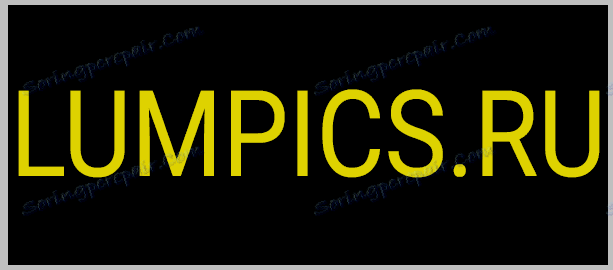
Създайте копие на текстовия слой ( CTRL + J ) и премахнете видимостта от копието.
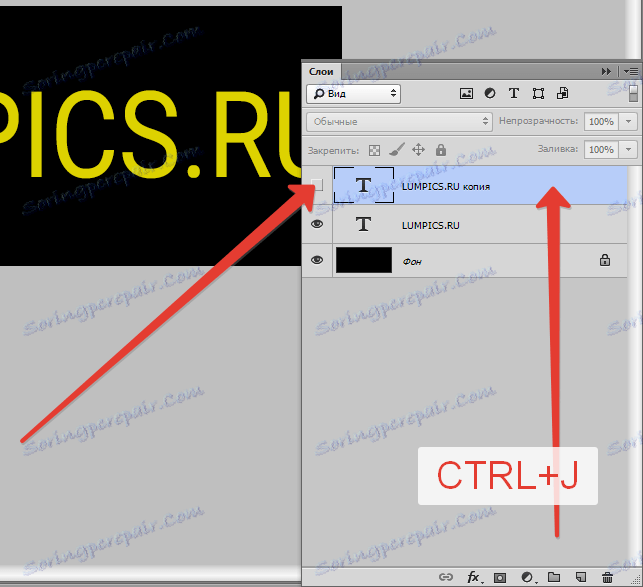
След това отидете в оригиналния слой и кликнете двукратно върху него, като извикате прозореца за стилове на слоевете.
Тук включим "Вътрешно светене" и задайте размера до 5 пиксела и променете режима на смесване на "Замяна със светлина" .
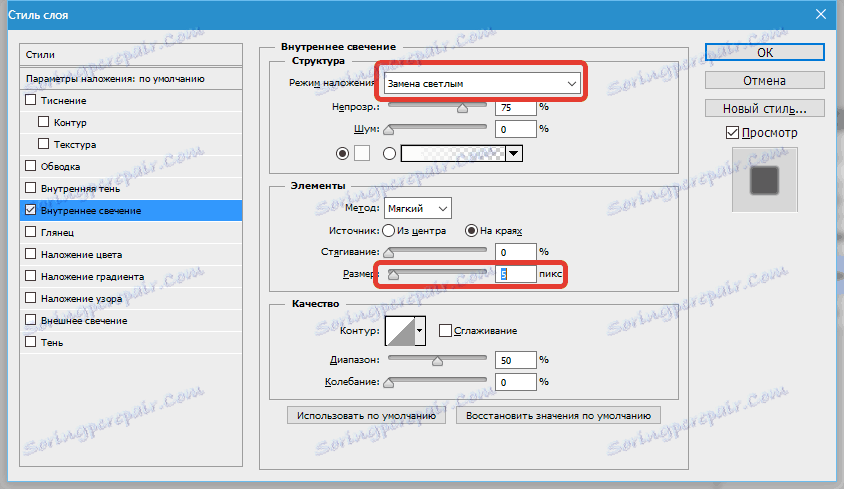
След това включете "Външно светене". Регулирайте размера (5 пиксела.), Режимът на смесване "Замяна с светлина" , "Диапазон" - 100%.

Кликнете върху OK , отворете палитрата за слоеве и намалете стойността на параметъра "Попълване" на 0.
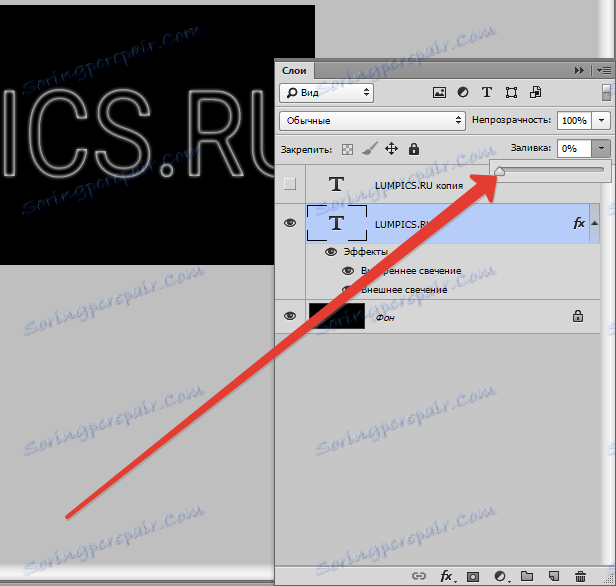
Отидете до най-горния слой с текста, включете видимостта и кликнете двукратно върху него, като извикате стиловете.
Включете "Гравиране" със следните параметри: дълбочина 300%, размер 2-3 px, контур на гланц - двоен пръстен, включено изглаждане.
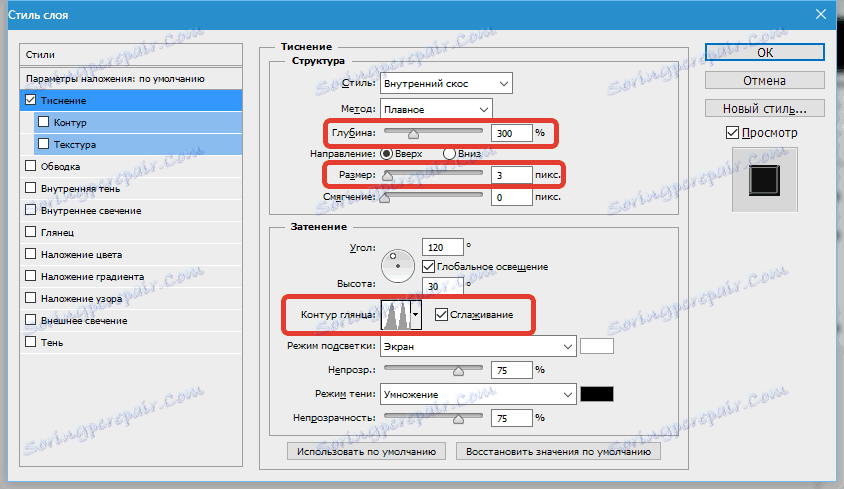
Отидете на "Очертание" и поставете daw, включително и anti-aliasing.
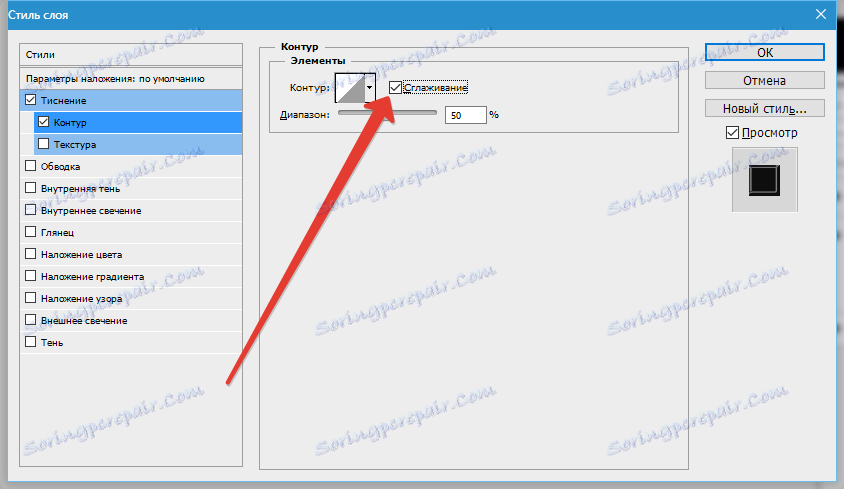
След това включете "Вътрешно осветление" и променете размера на 5 пиксела.
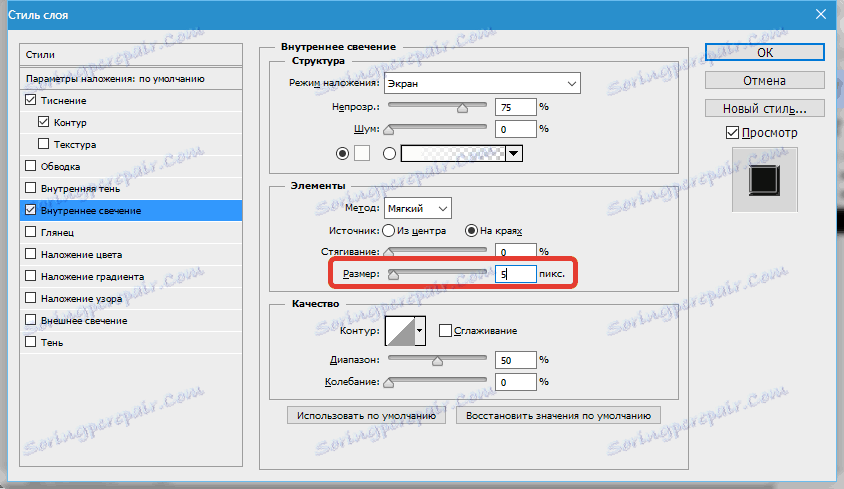
Кликнете върху OK и отново премахнете запълването на слоя.
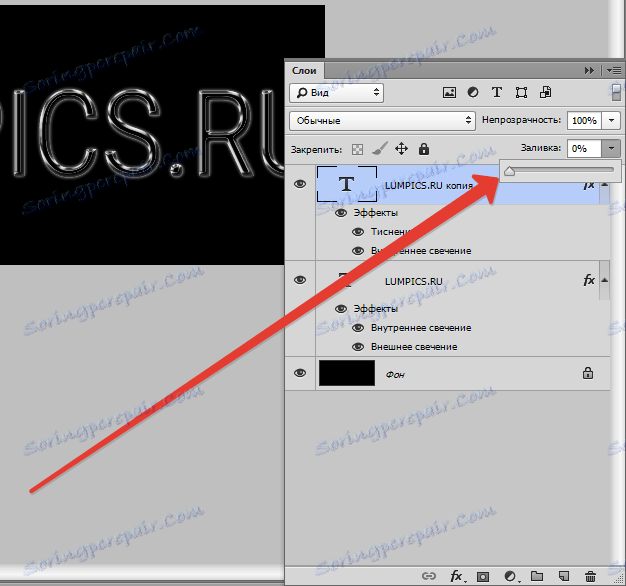
Остава само да оцветяваме текста си. Създайте нов празен слой и го боядисвайте по какъвто и да е начин в ярки цветове. Използвах този градиент:
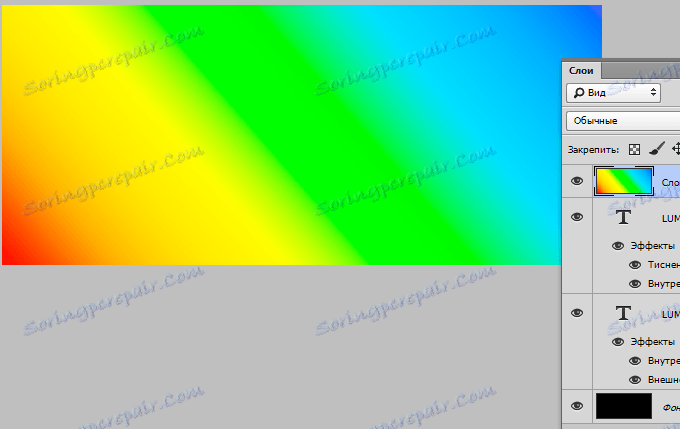
За да постигнете желания ефект, променете режима на смесване за този слой на "Color" .
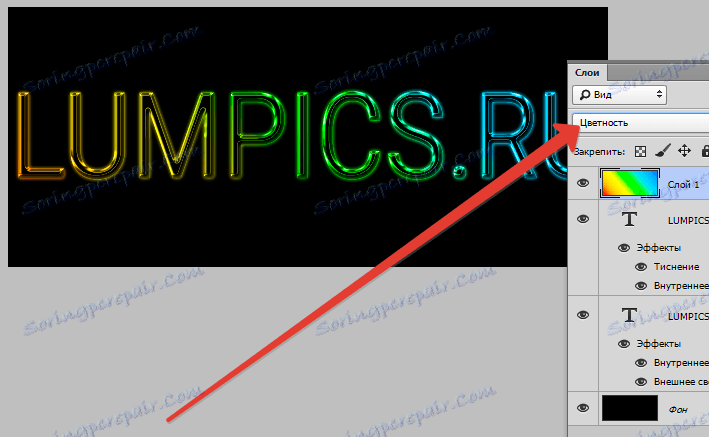
За да подобрите блясъка, създайте копие на слоя с градиент и променете режима на смесване на "Soft Light" . Ако ефектът е твърде силен, можете да намалите непрозрачността на този слой до 40-50%.
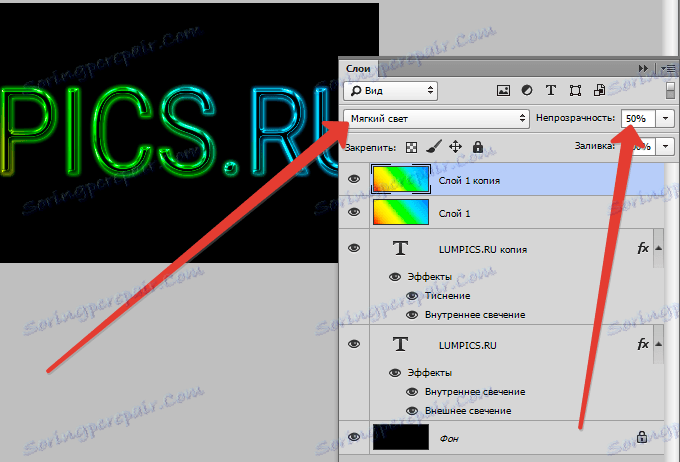
Надписът е готов, ако желаете, можете да го прецизирате с различни допълнителни елементи по ваш избор.

Урокът свърши. Тези техники ще ви помогнат при създаването на красиви текстове, подходящи за подписване на снимки във Photoshop, публикуване на сайтове като лого или създаване на пощенски картички или брошури.